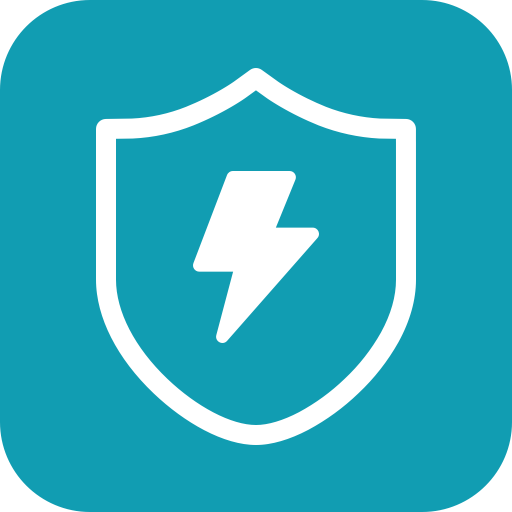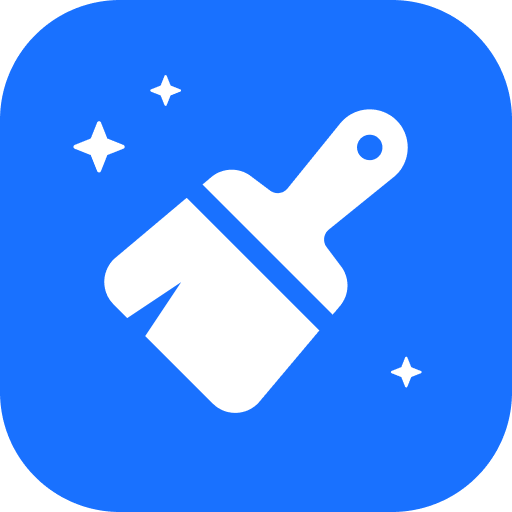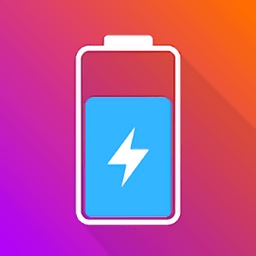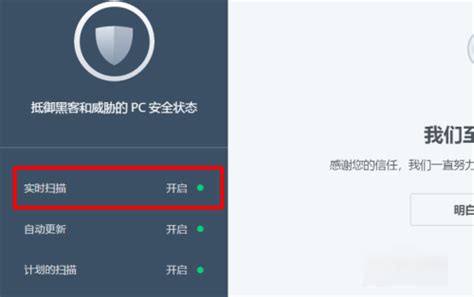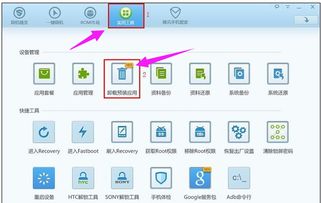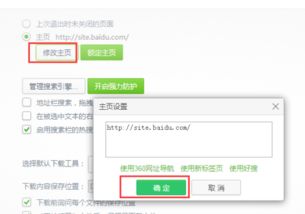轻松掌握:如何有效关闭并卸载McAfee迈克菲杀毒软件
怎样关闭和卸载McAfee迈克菲杀毒软件
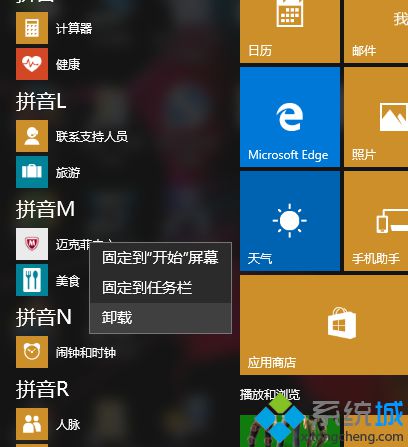
在日常的电脑使用中,有时我们需要关闭或卸载McAfee迈克菲杀毒软件。可能是因为其占用系统资源过高,或者我们想要更换其他的安全软件。无论是出于何种原因,了解如何正确关闭和卸载McAfee迈克菲杀毒软件都是非常重要的。本文将详细介绍如何关闭和卸载McAfee迈克菲杀毒软件,并提供一些有用的注意事项,以确保操作过程顺利且不会对系统造成损害。

关闭McAfee迈克菲杀毒软件
关闭McAfee迈克菲杀毒软件的方法有多种,可以通过任务栏图标、任务管理器或者直接在软件界面中进行操作。以下是几种常见的关闭方法:

方法一:通过任务栏图标关闭
1. 找到图标:在电脑的任务栏中找到McAfee迈克菲的图标。
2. 右键点击:右键点击该图标。
3. 选择关闭:在弹出的菜单中选择“退出”或“关闭”选项。
方法二:通过任务管理器关闭
1. 打开任务管理器:按下Ctrl + Shift + Esc组合键,打开任务管理器。
2. 找到进程:在“进程”选项卡中找到并选中与McAfee相关的进程。
3. 结束任务:点击“结束任务”按钮,关闭McAfee迈克菲杀毒软件。
卸载McAfee迈克菲杀毒软件
卸载McAfee迈克菲杀毒软件的方法同样有多种,可以通过控制面板、McAfee卸载工具或者直接删除相关文件夹来完成。以下是详细的卸载步骤:
方法一:通过控制面板卸载
1. 打开控制面板:点击“开始”菜单,选择“控制面板”。在Windows 10中,可以在搜索框中输入“控制面板”并点击它。
2. 找到程序和功能:在控制面板中,找到并点击“程序和功能”。
3. 找到McAfee条目:在“程序和功能”窗口中,找到McAfee的相关条目。
4. 卸载McAfee:右键点击McAfee条目,选择“卸载”。
5. 完成卸载:按照屏幕上的提示完成卸载过程。通常,卸载过程中会弹出一些确认窗口,点击“是”或“继续”即可。
方法二:使用McAfee卸载工具
如果通过控制面板无法成功卸载McAfee,可以使用McAfee提供的专用卸载工具。以下是使用卸载工具的步骤:
1. 下载卸载工具:访问McAfee的官方网站,下载最新版本的卸载工具(MCPR.exe)。
2. 运行卸载工具:找到下载的MCPR.exe文件,双击运行。如果出现用户账户控制提示,请选择“是”。
3. 按照指示操作:工具启动后,按照屏幕上的指示进行操作。工具会自动检测并卸载McAfee的所有组件。
4. 重启计算机:卸载完成后,重启计算机以确保所有组件被完全移除。
方法三:手动删除相关文件夹
如果以上方法都无法成功卸载McAfee,可以尝试手动删除相关的文件夹。以下是手动删除的步骤:
1. 找到文件夹:打开C:\Program Files\McAfee和C:\ProgramData\McAfee文件夹。
2. 删除文件夹:手动删除这些文件夹及其中的所有文件和子文件夹。
卸载后的清理工作
卸载McAfee迈克菲杀毒软件后,为了确保系统的干净和顺畅运行,还需要进行一些清理工作。以下是几个重要的清理步骤:
删除残留文件
有时,卸载后可能会留下一些残余文件和文件夹。可以手动检查以下位置并删除相关文件:
C:\Program Files\McAfee
C:\ProgramData\McAfee
清理注册表
卸载软件后,还需要清理注册表中的相关项。可以使用注册表清理工具(如CCleaner)扫描并清理任何与McAfee相关的注册表项。
检查其他安全软件
卸载McAfee迈克菲杀毒软件后,建议立即安装新的防病毒软件,以确保设备的安全。在选择新的防病毒软件时,需要注意其功能和性能,选择适合自己的解决方案。
注意事项
在进行关闭和卸载McAfee迈克菲杀毒软件的操作时,需要注意以下几点:
备份重要文件
在进行任何软件卸载之前,确保备份你的重要文件和数据,以防万一。
确认管理员权限
确保你有管理员权限,因为卸载软件通常需要这些权限。如果没有管理员权限,可能需要联系系统管理员进行卸载。
关闭其他程序
在卸载McAfee之前,最好关闭所有其他正在运行的程序,以避免冲突。这可以确保卸载过程的顺利进行。
卸载过程中的问题
如果在卸载过程中遇到问题,可以尝试使用McAfee卸载工具,或者查看McAfee的支持页面获取帮助。卸载
- 上一篇: 云南特色鲜肉破酥包子
- 下一篇: 揭秘等腰三角形边长计算的绝妙公式
-
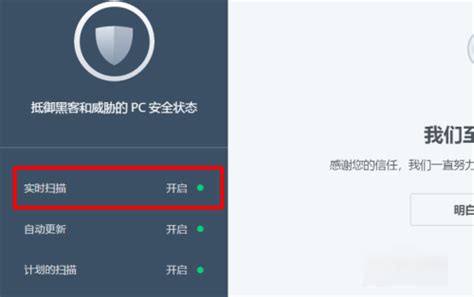 如何轻松关闭McAfee防病毒软件资讯攻略10-29
如何轻松关闭McAfee防病毒软件资讯攻略10-29 -
 轻松指南:如何有效关闭McAfee资讯攻略10-29
轻松指南:如何有效关闭McAfee资讯攻略10-29 -
 轻松掌握:如何有效关闭McAfee安全软件资讯攻略10-30
轻松掌握:如何有效关闭McAfee安全软件资讯攻略10-30 -
 轻松学会:如何卸载McAfee杀毒软件资讯攻略10-29
轻松学会:如何卸载McAfee杀毒软件资讯攻略10-29 -
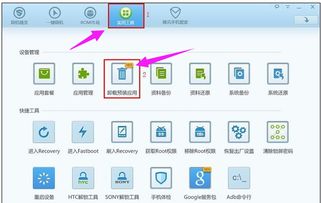 如何有效卸载手机预装软件资讯攻略12-07
如何有效卸载手机预装软件资讯攻略12-07 -
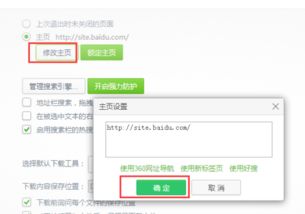 关闭搜狗网址导航的方法资讯攻略10-26
关闭搜狗网址导航的方法资讯攻略10-26